Windows 11 đã mang đến một cuộc đại tu hoàn chỉnh cho giao diện người dùng, với nhiều thay đổi khiến không ít người cảm thấy lạ lẫm hoặc muốn quay về với sự quen thuộc của Windows 10. Đáng tiếc, hầu hết các thủ thuật can thiệp vào Registry cũ kỹ không còn hiệu quả để đảo ngược những thay đổi này. Đó là lý do tại sao tại doisongcongnghe.net, chúng tôi tin rằng Start11 là công cụ không thể thiếu để cá nhân hóa Windows 11 theo ý muốn. Nếu bạn không hài lòng với diện mạo mặc định của hệ điều hành, đã đến lúc thêm dấu ấn cá nhân của riêng bạn, biến trải nghiệm sử dụng trở nên thoải mái và hiệu quả hơn.
Bắt Đầu Với Start11: Công Cụ Cá Nhân Hóa Mạnh Mẽ
Start11, công cụ mà chúng tôi sử dụng để tùy biến giao diện Windows 11, cung cấp bản dùng thử miễn phí và sau đó có mức phí một lần là 9.99 USD. Ngoài ra, gói đa thiết bị cũng có sẵn nếu bạn muốn sử dụng trên nhiều máy tính khác nhau. Điểm cộng lớn nhất là bản dùng thử miễn phí kéo dài một tháng, cho phép bạn thỏa sức trải nghiệm và quyết định xem các tính năng mà nó mang lại có xứng đáng với mức giá đó hay không.
Chúng tôi khuyến nghị bạn nên bắt đầu bằng cách dùng thử bản miễn phí. Để thực hiện, hãy truy cập trang web chính thức của Stardock, tải xuống Start11 và chạy file cài đặt. Sau khi cài đặt hoàn tất, chỉ cần kích hoạt bản dùng thử, và bạn có thể bắt đầu quá trình tùy biến giao diện Windows 11 của mình một cách dễ dàng và nhanh chóng.
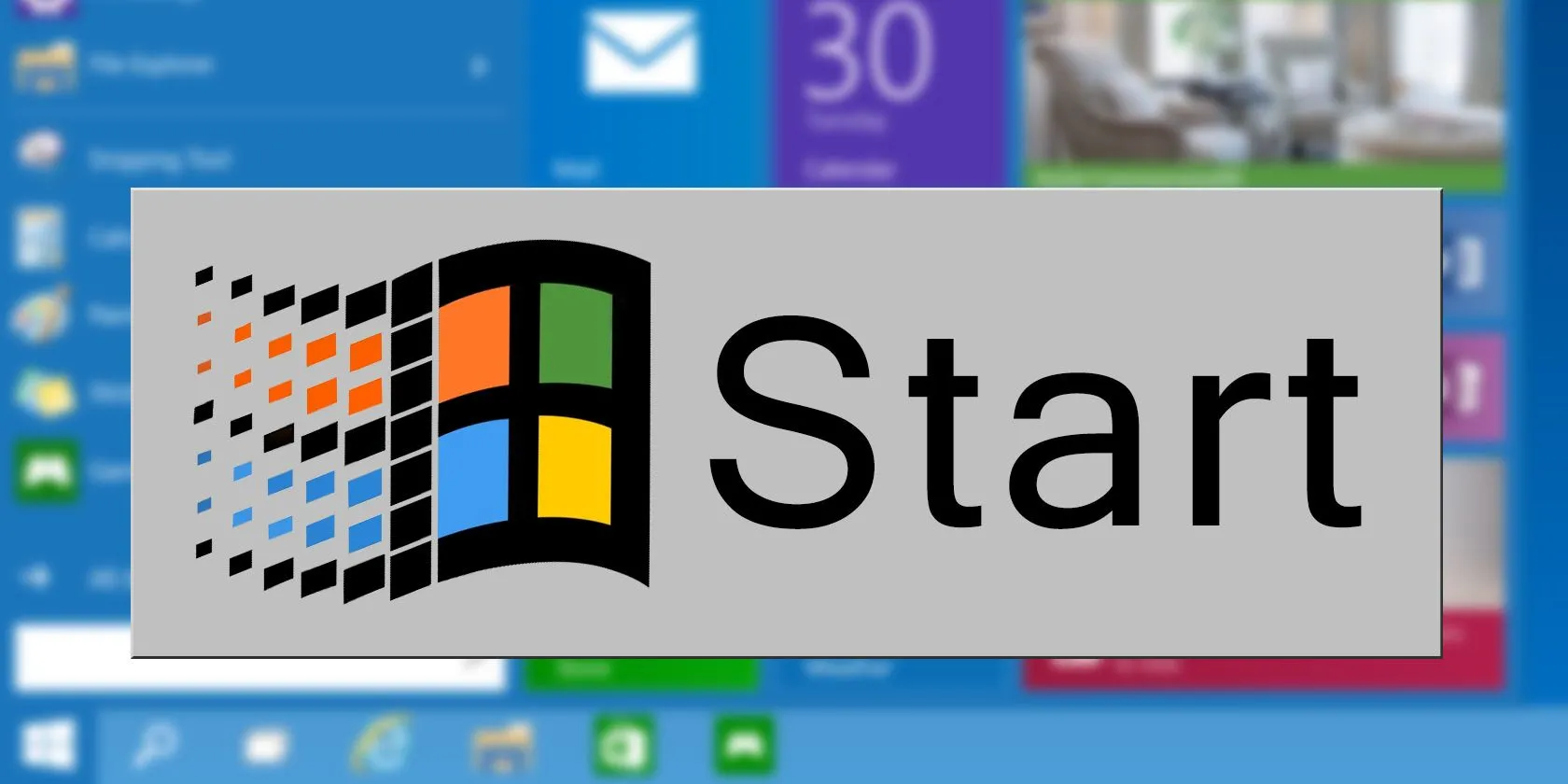 Lịch sử phát triển của Start Menu trên các phiên bản Windows
Lịch sử phát triển của Start Menu trên các phiên bản Windows
Cá Nhân Hóa Start Menu Windows 11
Start Menu trên Windows 11 đã được thiết kế lại đáng kể. Trong khi Windows 10 có Start Menu được căn chỉnh trái, tích hợp các ứng dụng đã ghim, các tệp gần đây và thậm chí cả Live Tiles, thì thiết kế mới lại được đặt chính giữa và loại bỏ hoàn toàn tính năng Live Tiles. Từ góc độ trải nghiệm của chúng tôi, giao diện cũ mang lại cảm giác quen thuộc hơn, vì vậy, việc khôi phục lại phong cách Windows 10 là một trong những ưu tiên hàng đầu.
Để cá nhân hóa Start Menu bằng Start11, bạn có thể thực hiện theo các bước đơn giản sau:
- Truy cập tab Start Menu từ thanh công cụ bên trái của ứng dụng.
- Trong ngăn bên phải, chọn Windows 10 style.
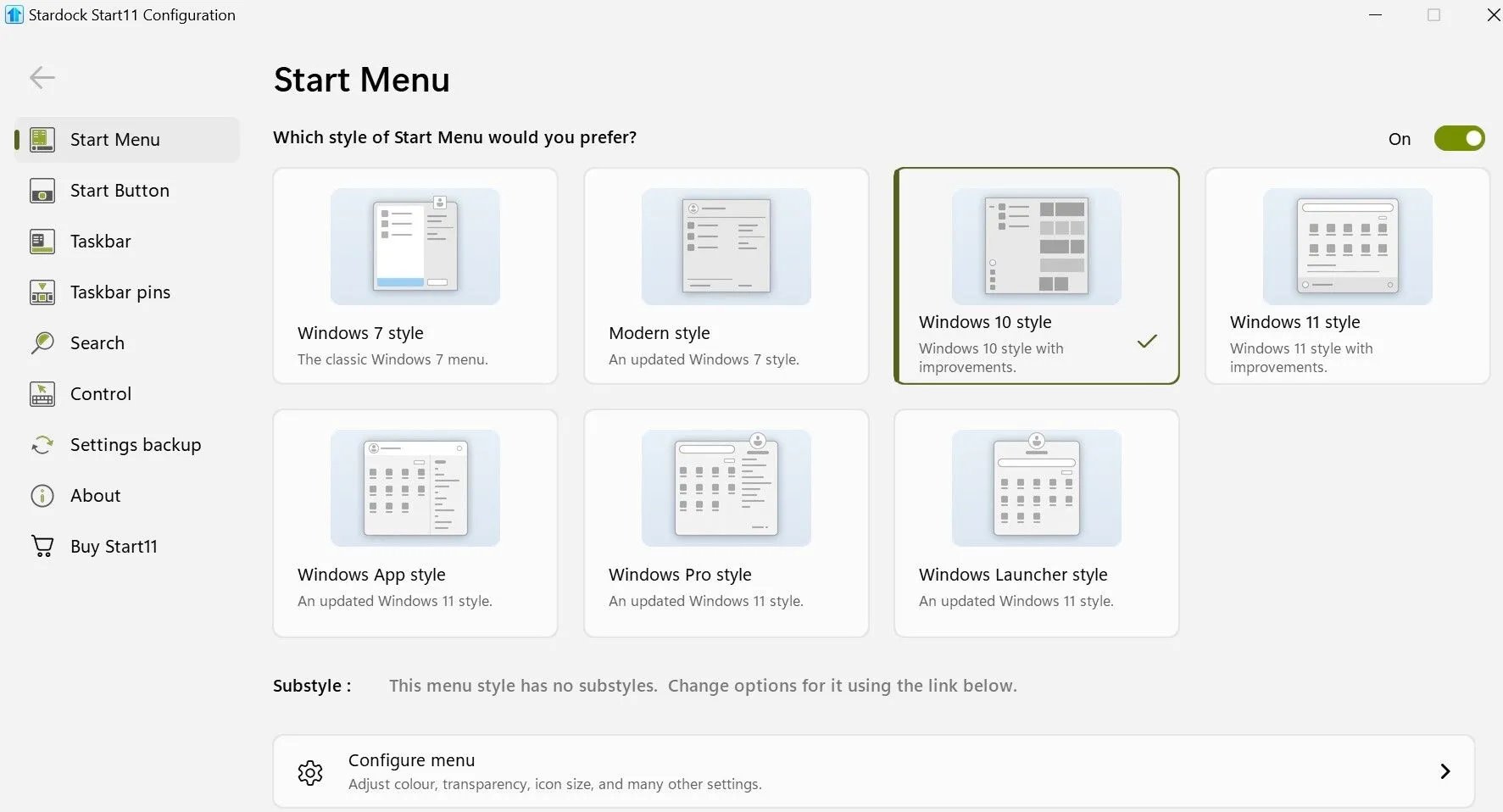 Tùy chỉnh Start Menu Windows 11 về kiểu Windows 10 bằng ứng dụng Start11
Tùy chỉnh Start Menu Windows 11 về kiểu Windows 10 bằng ứng dụng Start11
Bây giờ, hãy nhấp vào nút Start để xem các thay đổi được áp dụng ngay lập tức. Bạn cũng có thể thử nghiệm các kiểu Start Menu khác và sử dụng chúng nếu cảm thấy phù hợp. Ngoài ra, bằng cách nhấp vào Configure menu ở phía dưới, bạn còn có thể tùy chỉnh sâu hơn giao diện bằng cách điều chỉnh màu sắc, độ trong suốt, kích thước biểu tượng và nhiều cài đặt khác, mang lại sự linh hoạt tối đa cho người dùng.
Thay Đổi Nút Start Theo Phong Cách Riêng
Start11 cung cấp khả năng tùy chỉnh nút Start, một tính năng không có sẵn mặc định trên Windows. Bạn có thể lựa chọn từ kho biểu tượng có sẵn trong ứng dụng hoặc tải lên hình ảnh của riêng mình bằng cách nhấp vào nút Pick image. Ứng dụng sẽ tự động điều chỉnh kích thước biểu tượng để phù hợp với phiên bản Windows của bạn, và thậm chí bạn còn có thể tải xuống các biểu tượng từ một thư viện trực tuyến, mở rộng đáng kể các lựa chọn cá nhân hóa.
Bạn cũng có thể điều chỉnh vị trí căn chỉnh của thanh tác vụ (taskbar) thông qua các cài đặt Related được tìm thấy tại đây. Nếu bạn chưa thay đổi vị trí mặc định của nó trong quá trình thiết lập Start11, bạn có thể thực hiện ngay bây giờ. Mở menu thả xuống và chọn vị trí thanh tác vụ ưa thích của bạn để hoàn thiện bố cục.
Tinh Chỉnh Thanh Taskbar Windows 11
Start11 cung cấp một loạt các tùy chọn tùy chỉnh để tinh chỉnh thanh Taskbar của Windows 11. Bạn có thể dễ dàng thay đổi vị trí và kích thước của Taskbar, thay đổi màu sắc, điều chỉnh độ trong suốt, hiển thị giây trên đồng hồ Taskbar, và thậm chí áp dụng các texture tùy chỉnh để tạo ra một giao diện độc đáo. Ứng dụng cũng cho phép bạn thêm các góc bo tròn cho Taskbar và điều chỉnh các cài đặt liên quan để tùy biến sâu hơn.
Ứng dụng còn cung cấp tính năng tùy chỉnh tự động để nâng cao trải nghiệm. Để kích hoạt, bạn chỉ cần bật nút chuyển đổi bên cạnh Let Start11 enhance the taskbar và nhấp vào Configure enhanced taskbar để truy cập các cài đặt bổ sung.
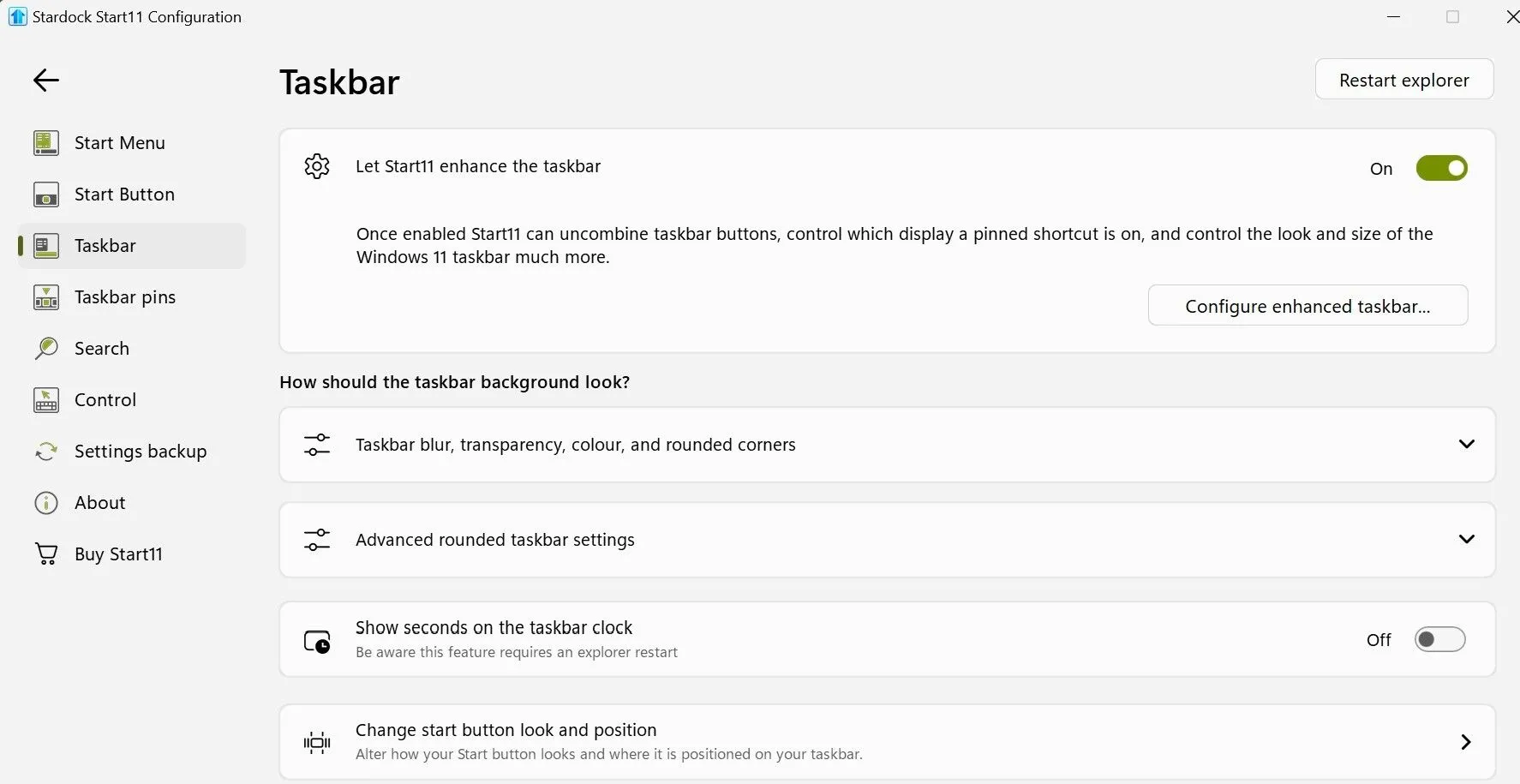 Cá nhân hóa thanh Taskbar Windows 11 với các tùy chọn đa dạng trong Start11
Cá nhân hóa thanh Taskbar Windows 11 với các tùy chọn đa dạng trong Start11
Tại đây, bạn có thể điều chỉnh giao diện của các nút Taskbar, quản lý cách chúng kết hợp và nhiều tùy chọn khác. Để các thay đổi có hiệu lực, bạn sẽ cần khởi động lại Windows Explorer.
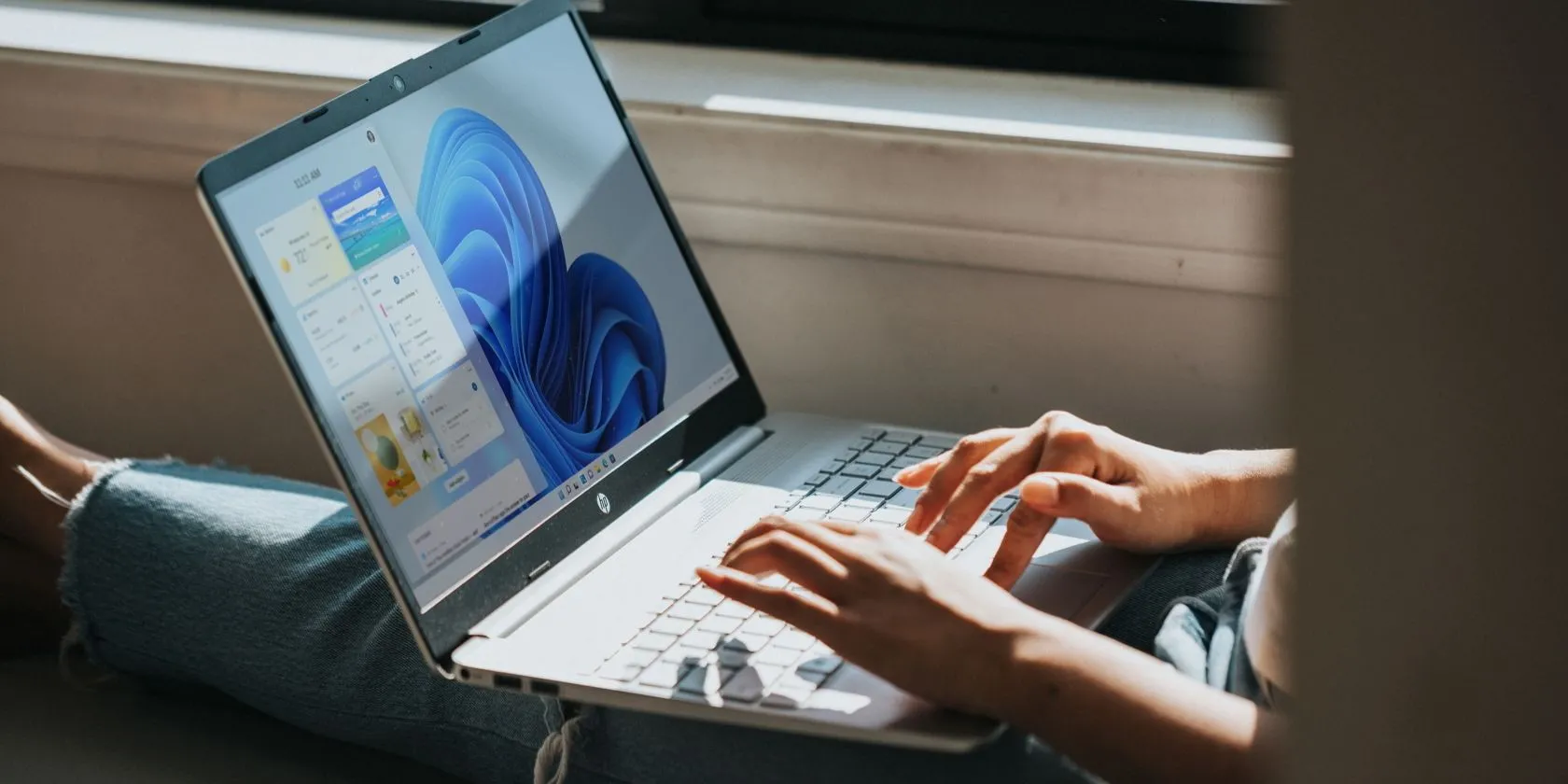 Người dùng đang trải nghiệm tùy biến trên giao diện máy tính Windows 11
Người dùng đang trải nghiệm tùy biến trên giao diện máy tính Windows 11
Ghim Tài Liệu và Thư Mục Trực Tiếp Lên Taskbar
Tính năng mà chúng tôi nhận thấy hữu ích nhất trong Start11 là khả năng ghim tài liệu và thư mục vào Taskbar. Mặc dù Windows cung cấp các cách giải quyết cho vấn đề này, nhưng Start11 giúp quá trình này trở nên đơn giản hơn rất nhiều. Bạn có thể ghim từng tài liệu riêng lẻ, toàn bộ thư mục, hoặc thậm chí là một menu bật lên của thư mục cho phép truy cập nhanh vào các thư mục con.
Điều này cho phép bạn mở các tệp và thư mục quan trọng chỉ với một cú nhấp chuột. Dưới đây là cách bạn có thể sử dụng tính năng này:
- Mở tab Taskbar pins từ thanh bên trái.
- Nhấp vào Pin file, chọn tài liệu, và nó sẽ được ghim.
- Để ghim một thư mục, nhấp vào Pin folder và chọn thư mục mong muốn.
- Để tạo menu bật lên của thư mục, nhấp vào Pin folder menu và chọn một thư mục chính có các thư mục con.
Kiểm Soát Hành Vi Nút Start và Phím Windows
Start11 cũng bao gồm một số cài đặt điều khiển cho phép bạn tùy chỉnh hành vi của nút Start và phím Windows. Ví dụ, bạn có thể chọn điều gì sẽ xảy ra khi bạn nhấp vào nút Start hoặc nhấn phím Windows. Ngoài ra, bạn có thể cấu hình để hiển thị menu Windows khi bạn nhấn Ctrl-click nút Start hoặc nhấn phím Windows bên phải.
Có cả các tùy chọn riêng biệt để kiểm soát điều gì sẽ xảy ra khi bạn nhấn phím Windows khi đang trong một ứng dụng toàn màn hình và liệu menu Windows có xuất hiện khi nhấn phím Windows bên phải hay không.
Thực hiện theo các bước dưới đây để điều chỉnh các cài đặt này:
- Mở ứng dụng Start11.
- Điều hướng đến tab Control trong thanh bên trái.
- Trong phần On the desktop, tùy chỉnh các điều khiển khi bạn đang ở trên màn hình desktop.
- Trong phần In a fullscreen application, sửa đổi các điều khiển cho các ứng dụng toàn màn hình.
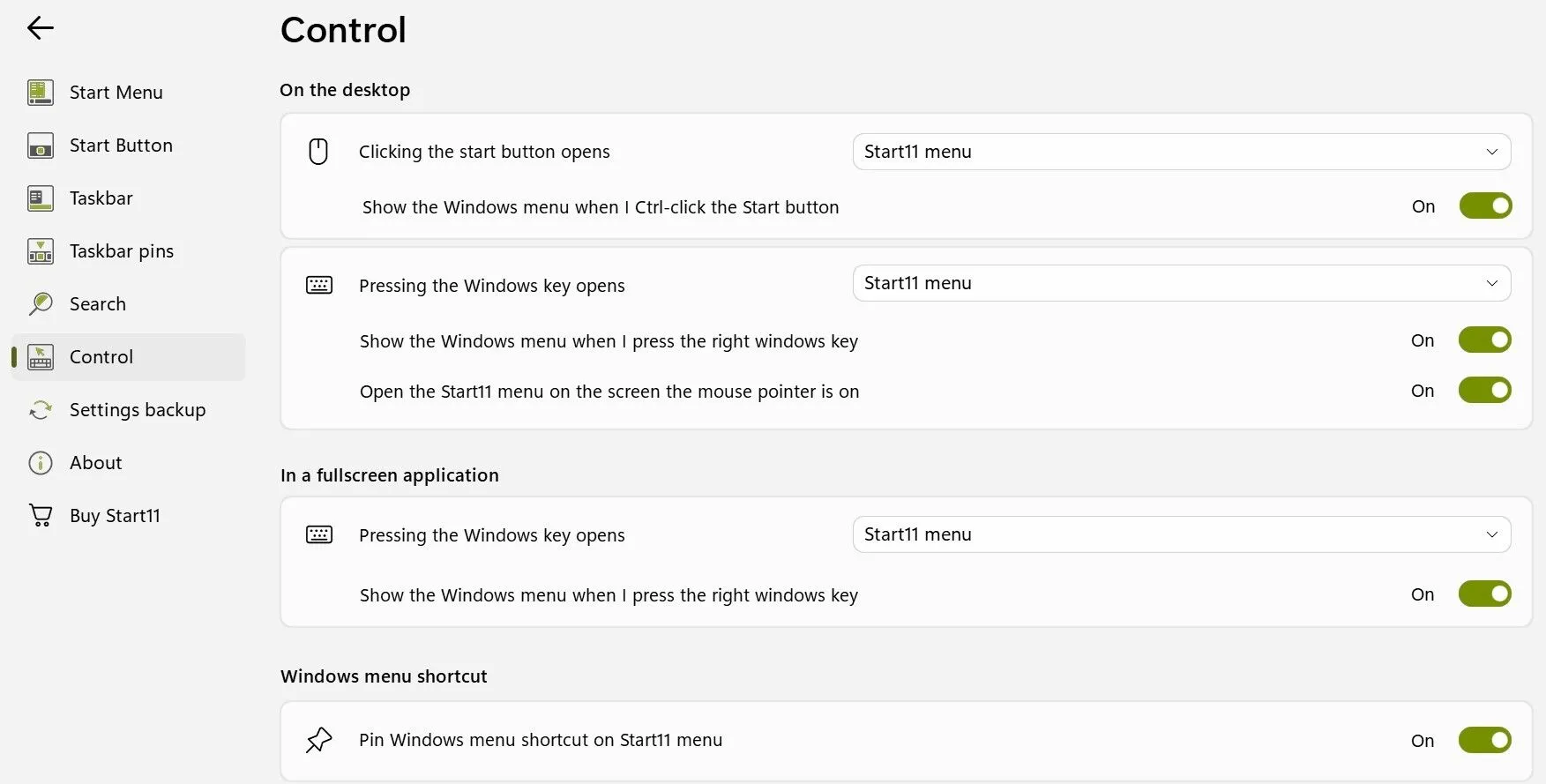 Tùy chỉnh hành vi nút Start và phím Windows trong mục Control của Start11
Tùy chỉnh hành vi nút Start và phím Windows trong mục Control của Start11
Tối Ưu Tìm Kiếm Với Start11 Search
Start11 còn cho phép bạn thay thế tính năng Tìm kiếm mặc định của Windows bằng tính năng tìm kiếm riêng của nó. Tính năng này đi kèm với các chức năng bổ sung không có sẵn trong Tìm kiếm Windows gốc. Nó cho phép bạn lọc kết quả theo loại mục, tìm kiếm văn bản bên trong tệp và thậm chí hiển thị các tab Microsoft Edge đang mở trong kết quả tìm kiếm.
Để áp dụng các thay đổi này, hãy chuyển đến tab Search ở bên trái và bật nút chuyển đổi bên cạnh Use Start11 search in the Start11 start menu. Từ đó, bạn có thể bật hoặc tắt bất kỳ tính năng nào bạn muốn sử dụng hoặc bỏ qua. Ví dụ, bạn có thể bật tùy chọn tìm kiếm nội dung tệp cùng với tên tệp để tìm văn bản cụ thể trong tài liệu.
Nếu bạn muốn giữ lịch sử tìm kiếm của mình riêng tư, chỉ cần nhấp vào nút Clear Search History để xóa lịch sử, và bạn đã hoàn tất.
Sao Lưu Cài Đặt Start11: Đảm Bảo An Toàn Dữ Liệu
Sau khi cấu hình ứng dụng Start11 theo ý muốn, chúng tôi đặc biệt khuyến nghị bạn nên sao lưu các cài đặt của mình bằng cách xuất chúng dưới dạng tệp và lưu cục bộ. Điều này cho phép bạn khôi phục lại các tùy chọn của mình nếu bạn lỡ đặt lại cài đặt hoặc cài đặt lại Windows. Tính năng này cũng rất hữu ích nếu bạn đã thiết lập Start11 trên một máy tính và muốn sao chép cùng một cấu hình sang một thiết bị khác.
Dưới đây là cách bạn có thể sao lưu cài đặt Start11:
- Điều hướng đến tab Settings Backup ở bên trái.
- Nhấp vào Backup settings to a file và chọn một vị trí để lưu tệp.
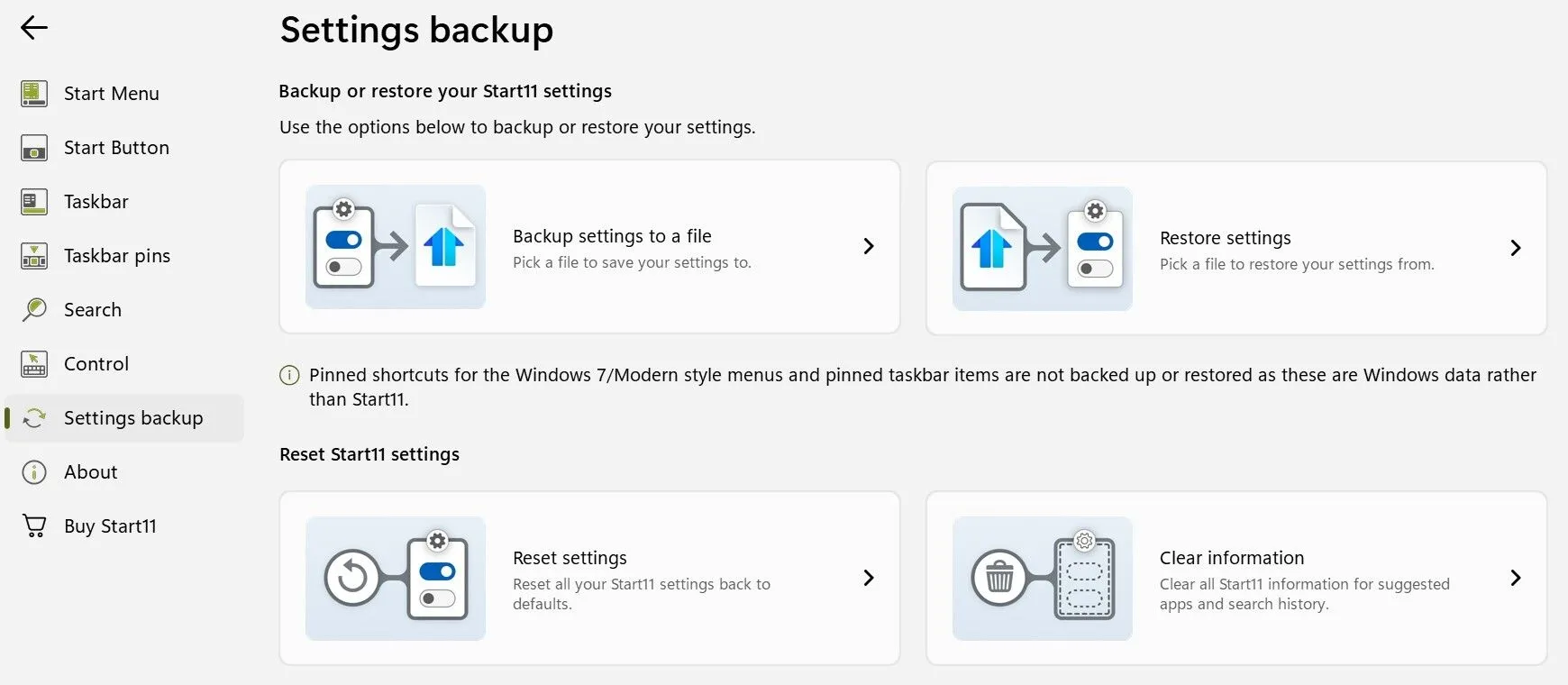 Thực hiện sao lưu cài đặt Start11 để dễ dàng khôi phục khi cần thiết
Thực hiện sao lưu cài đặt Start11 để dễ dàng khôi phục khi cần thiết
Để khôi phục cài đặt của bạn sau này, chỉ cần nhấp vào Restore settings, chọn tệp sao lưu, và thiết lập Start11 của bạn sẽ được khôi phục mà không cần phải cấu hình lại mọi thứ từ đầu. Nếu bạn muốn hoàn tác tất cả các thay đổi, nhấp vào Reset settings để trở về cấu hình mặc định ban đầu của ứng dụng.
Với những tính năng toàn diện và mạnh mẽ này, Start11 chính là công cụ giúp bạn tùy biến giao diện Windows 11 theo ý muốn, từ việc khôi phục sự quen thuộc của Windows 10 đến việc thêm vào những nét cá tính riêng biệt. Hãy thử bản dùng thử miễn phí để trải nghiệm, và nếu bạn thấy nó hữu ích, mức phí một lần để sở hữu Start11 chắc chắn sẽ là một khoản đầu tư xứng đáng cho trải nghiệm Windows 11 của bạn.
Hãy chia sẻ trải nghiệm của bạn về Start11 tại phần bình luận bên dưới nhé!